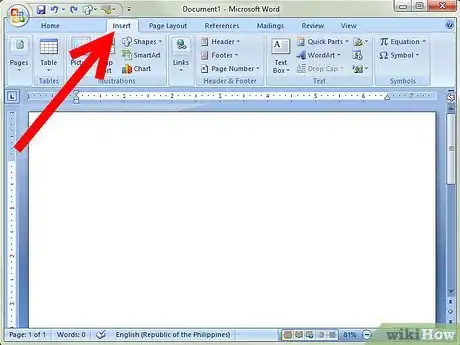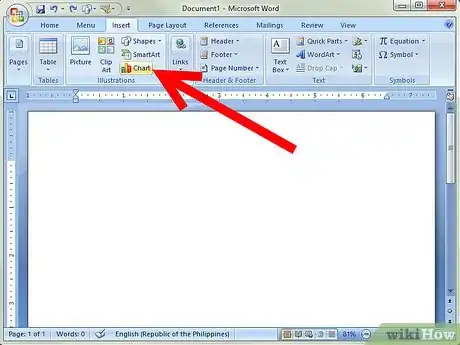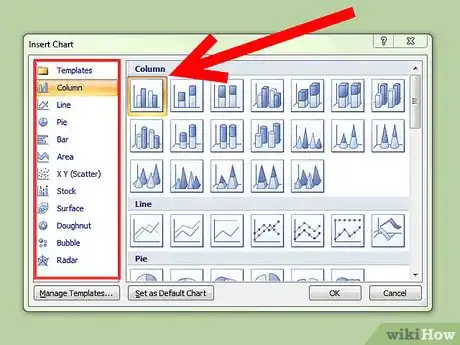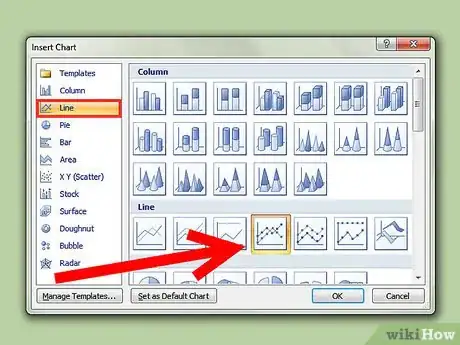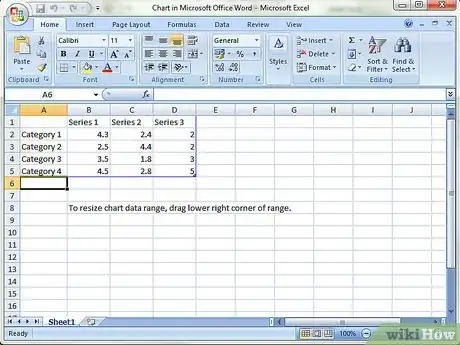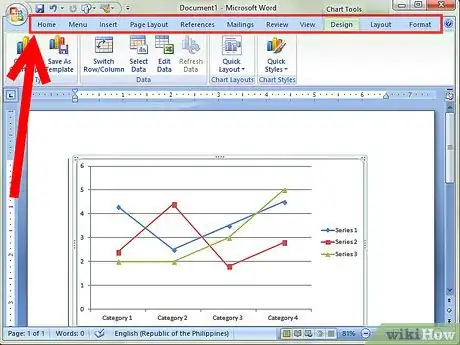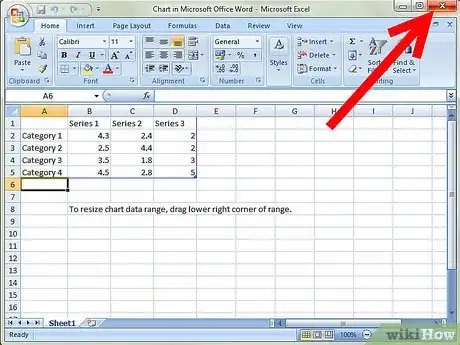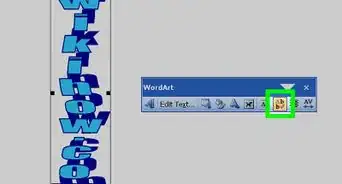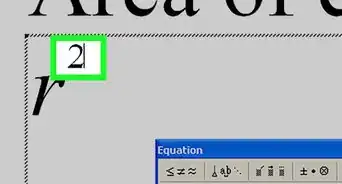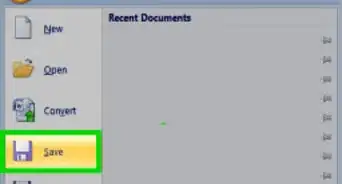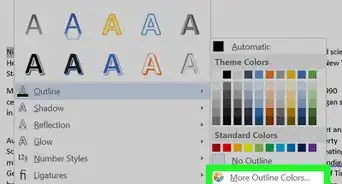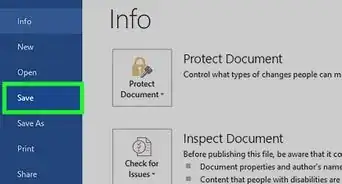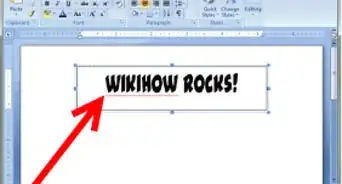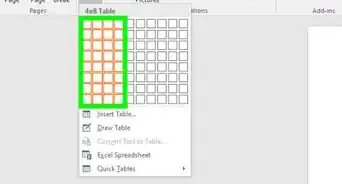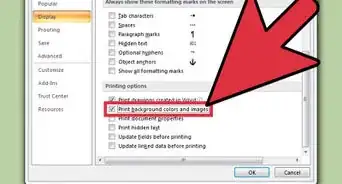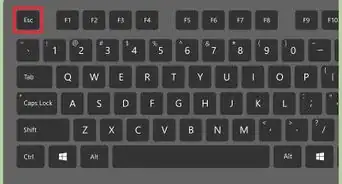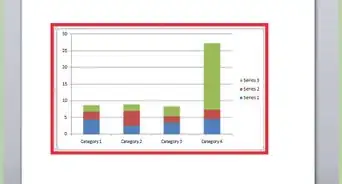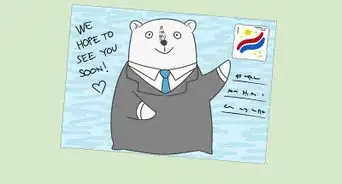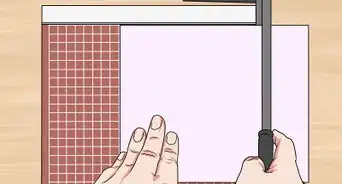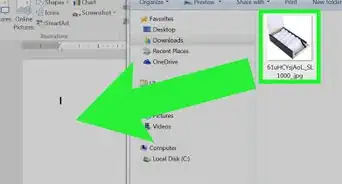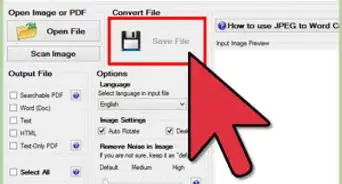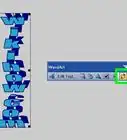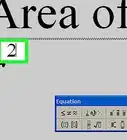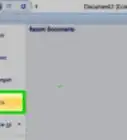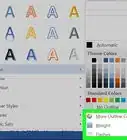X
wikiHow es un "wiki", lo que significa que muchos de nuestros artículos están escritos por varios autores. Para crear este artículo, autores voluntarios han trabajado para editarlo y mejorarlo con el tiempo.
Este artículo ha sido visto 10 109 veces.
Este artículo muestra, paso a paso, cómo crear un gráfico en Microsoft Office Word 2007.
Pasos
-
1Ve a la pestaña Insertar. Es la pestaña directamente a la derecha de la pestaña Inicio.
-
2Haz clic en Gráfica hasta llegar a Ilustraciones.
-
3Haz clic en las diferentes categorías y desliza el ratón hacia abajo para ver los tipos de gráficos. Hay muchos más que gráficos, incluidos tablas, gráficas y diagramas de dispersión. Las categorías son: Columna, Linear, Tarta, Barras, Área, X Y (Dispersión), Acciones, Superficie, Donut, Burbuja y Radar.
-
4Supón que eliges una gráfica linear. Haz clic en la pestaña Linear y elige qué apariencia quieres que tenga tu gráfica. Hay diferentes opciones.
-
5Cuando elijas tu gráfico y el aspecto que quieras que tenga, aparecerá otra ventana. Será una hoja de cálculo de Microsoft Excel, aún dentro del documento de Word. Verás las Categorías 1-4 y las Series 1-3. Cámbialas para cambiar tus datos.
-
6Dentro de esta ventana habrá varias pestañas más: Inicio, Insertar, Diseño de página, Fórmulas, Datos, Revisión y Vista. Puedes usar la pestaña de Inicio para cambiar el texto en cuanto a las fuentes y colores. Prueba algunas de las otras pestañas para obtener más opciones.
-
7Simplemente haz clic en la x para salir de la ventana de Excel y regresarás a Microsoft Word. Tu gráfico personalizado aparecerá.